学习 Python 之 Pygame 开发魂斗罗(二)
学习 Python 之 Pygame 开发魂斗罗(二)
- 魂斗罗的需求
- 开始编写魂斗罗
- 1. 搭建主类框架
- 2. 设置游戏运行遍历和创建窗口
- 3. 获取窗口中的事件
- 4. 创建角色
- 5. 完成角色更新函数
魂斗罗的需求
魂斗罗游戏中包含很多个物体,现在要对这些物体进行总结
| 类名 | 包含的操作 | 包含的属性 |
|---|---|---|
| 玩家1类 | 跳跃、行走、落下、更新 | 生命,速度,伤害,方向,类型 |
| 玩家2类 | 跳跃、行走、落下、更新 | 生命,速度,伤害,方向,类型 |
| 敌人类 | 跳跃、行走、落下、更新 | 生命,速度,伤害,方向,类型 |
| 子弹类 | 移动,显示 | 方向,伤害,发射源,速度 |
| 桥类、陷阱类、奖励类、BOSS类 | … | … |
| 音效类 | 播放,停止,设置音乐 | - |
| 爆炸效果类 | 显示 | 是否可以摧毁 |
| 主类 | … | … |
物体总结完毕后,规划一下窗口的大小,下面是我设置的窗口大小
由于地图素材的大小限制,下面这个窗口的大小刚刚合适

开始编写魂斗罗
那么我们开始来编写魂斗罗吧
1. 搭建主类框架
同样地,先写主类,主类是整个游戏运作的类,我们也可以不用这样的方式,可以使用函数代替
import pygameclass MainGame:window = Nonedef __init__(self):passdef run(self):passif __name__ == '__main__':pass
2. 设置游戏运行遍历和创建窗口
魂斗罗游戏不像坦克大战,坦克大战中坦克移动是把图片放到不同的位置,而魂斗罗中,人物移动有移动的动画,跳跃也有跳跃的动画,我们需要设置帧率,通过控制帧率来实现动画效果
首先创建一个常量Constants.py文件,用于存放游戏中使用的常量
from enum import Enum# 玩家的四种状态
class State(Enum):STAND = 1WALK = 2JUMP = 3FALL = 4# 玩家的方向
class Direction(Enum):RIGHT = 1LEFT = 2# 设置窗口大小
SCREEN_HEIGHT = 600
SCREEN_WIDTH = 800
GROUND_HEIGHT = 63# 玩家x方向速度
PLAYER_X_SPEED = 3
设置遍历和创建窗口
def __init__(self):# 初始化展示模块pygame.display.init()SCREEN_SIZE = (SCREEN_WIDTH, SCREEN_HEIGHT)# 初始化窗口MainGame.window = pygame.display.set_mode(SCREEN_SIZE)# 设置窗口标题pygame.display.set_caption('魂斗罗角色')# 是否结束游戏self.isEnd = False# 获取按键self.keys = pygame.key.get_pressed()# 帧率self.fps = 60self.clock = pygame.time.Clock()
修改一下run()函数
def run(self):while not self.isEnd:# 设置背景颜色pygame.display.get_surface().fill((0, 0, 0))# 更新窗口pygame.display.update()# 设置帧率self.clock.tick(self.fps)fps = self.clock.get_fps()caption = '魂斗罗 - {:.2f}'.format(fps)pygame.display.set_caption(caption)else:sys.exit()
完整主类代码
import sys
import pygame
from Constants import *class MainGame:window = Nonedef __init__(self):# 初始化展示模块pygame.display.init()SCREEN_SIZE = (SCREEN_WIDTH, SCREEN_HEIGHT)# 初始化窗口MainGame.window = pygame.display.set_mode(SCREEN_SIZE)# 设置窗口标题pygame.display.set_caption('魂斗罗角色')# 是否结束游戏self.isEnd = False# 获取按键self.keys = pygame.key.get_pressed()# 帧率self.fps = 60self.clock = pygame.time.Clock()def run(self):while not self.isEnd:# 设置背景颜色pygame.display.get_surface().fill((0, 0, 0))# 更新窗口pygame.display.update()# 设置帧率self.clock.tick(self.fps)fps = self.clock.get_fps()caption = '魂斗罗 - {:.2f}'.format(fps)pygame.display.set_caption(caption)else:sys.exit()if __name__ == '__main__':MainGame().run()
运行一下,看看窗口

3. 获取窗口中的事件
在魂斗罗中,玩家移动是必不可少的操作,因此键盘事件响应是必不可少的
def getPlayingModeEvent(self):# 获取事件列表for event in pygame.event.get():# 点击窗口关闭按钮if event.type == pygame.QUIT:self.isEnd = True# 键盘按键按下elif event.type == pygame.KEYDOWN:self.keys = pygame.key.get_pressed()# 键盘按键抬起elif event.type == pygame.KEYUP:self.keys = pygame.key.get_pressed()
获取窗口中的事件,用于玩家角色移动、发射子弹等操作
在这个游戏中,我规定aswd操控玩家移动,j攻击,k跳跃
import sys
import pygame
from Constants import *class MainGame:window = Nonedef __init__(self):# 初始化展示模块pygame.display.init()SCREEN_SIZE = (SCREEN_WIDTH, SCREEN_HEIGHT)# 初始化窗口MainGame.window = pygame.display.set_mode(SCREEN_SIZE)# 设置窗口标题pygame.display.set_caption('魂斗罗角色')# 是否结束游戏self.isEnd = False# 获取按键self.keys = pygame.key.get_pressed()# 帧率self.fps = 60self.clock = pygame.time.Clock()def run(self):while not self.isEnd:# 设置背景颜色pygame.display.get_surface().fill((0, 0, 0))# 获取窗口中的事件self.getPlayingModeEvent()# 更新窗口pygame.display.update()# 设置帧率self.clock.tick(self.fps)fps = self.clock.get_fps()caption = '魂斗罗 - {:.2f}'.format(fps)pygame.display.set_caption(caption)else:sys.exit()def getPlayingModeEvent(self):# 获取事件列表for event in pygame.event.get():# 点击窗口关闭按钮if event.type == pygame.QUIT:self.isEnd = True# 键盘按键按下elif event.type == pygame.KEYDOWN:self.keys = pygame.key.get_pressed()# 键盘按键抬起elif event.type == pygame.KEYUP:self.keys = pygame.key.get_pressed()if __name__ == '__main__':MainGame().run()
4. 创建角色
创建一个玩家类,实现玩家的移动和射击,玩家类需要继承
pygame.sprite.Sprite类,用来实现物体的碰撞检测
import pygame
from Constants import *class PlayerOne(pygame.sprite.Sprite):def __init__(self, currentTime):pygame.sprite.Sprite.__init__(self)passdef update(self, playerBulletList, keys, currentTime):pass
创建玩家类后,先把玩家图片加载进来,这里需要写一个函数,用来处理图片
在常量Constants.py文件中,写一个函数,用来加载图片
def loadImage(filename, hReverse = False):image = pygame.image.load(filename)if hReverse:image = pygame.transform.flip(image, True, False)rect = image.get_rect()image = pygame.transform.scale(image,(int(rect.width * 2.5), int(rect.height * 2.5)))image = image.convert_alpha()return image
这个函数用来设置图片放缩和水平翻转
因为素材中大多数图片都是向右的,如果要得到向左的,必须要进行翻转,为了方便,我就没有处理素材,直接使用了翻转
文件中翻转和缩放代码,在学习 Python 之 Pygame 开发魂斗罗(一)中已经见过了
完整的常量文件
from enum import Enum
import pygameclass State(Enum):STAND = 1WALK = 2JUMP = 3FALL = 4SQUAT = 5class Direction(Enum):RIGHT = 1LEFT = 2def loadImage(filename, hReverse = False):image = pygame.image.load(filename)if hReverse:image = pygame.transform.flip(image, True, False)rect = image.get_rect()image = pygame.transform.scale(image,(int(rect.width * 2.5), int(rect.height * 2.5)))image = image.convert_alpha()return image# 设置窗口大小
SCREEN_HEIGHT = 600
SCREEN_WIDTH = 800
GROUND_HEIGHT = 63# 玩家x方向速度
PLAYER_X_SPEED = 3
这里需要注意一点,由于玩家移动时有动画效果,所有我们载入的图片是连续的好几张
下面是图片的素材
链接:https://pan.baidu.com/s/1X7tESkes_O6nbPxfpHD6hQ?pwd=hdly
提取码:hdly
有了素材,开始读取图片吧,修改玩家类的__init__()函数
def __init__(self, currentTime):pygame.sprite.Sprite.__init__(self)# 加载角色图片self.standRightImage = loadImage('../Image/Player/Player1/Right/stand.png')self.standLeftImage = loadImage('../Image/Player/Player1/Left/stand.png')self.upRightImage = loadImage('../Image/Player/Player1/Up/upRight(small).png')self.upLeftImage = loadImage('../Image/Player/Player1/Up/upLeft(small).png')self.downRightImage = loadImage('../Image/Player/Player1/Down/down.png')self.downLeftImage = loadImage('../Image/Player/Player1/Down/down.png', True)self.obliqueUpRightImages = [loadImage('../Image/Player/Player1/Up/rightUp1.png'),loadImage('../Image/Player/Player1/Up/rightUp2.png'),loadImage('../Image/Player/Player1/Up/rightUp3.png'),]self.obliqueUpLeftImages = [loadImage('../Image/Player/Player1/Up/rightUp1.png', True),loadImage('../Image/Player/Player1/Up/rightUp2.png', True),loadImage('../Image/Player/Player1/Up/rightUp3.png', True),]self.obliqueDownRightImages = [loadImage('../Image/Player/Player1/ObliqueDown/1.png'),loadImage('../Image/Player/Player1/ObliqueDown/2.png'),loadImage('../Image/Player/Player1/ObliqueDown/3.png'),]self.obliqueDownLeftImages = [loadImage('../Image/Player/Player1/ObliqueDown/1.png', True),loadImage('../Image/Player/Player1/ObliqueDown/2.png', True),loadImage('../Image/Player/Player1/ObliqueDown/3.png', True),]# 角色向右的全部图片self.rightImages = [loadImage('../Image/Player/Player1/Right/run1.png'),loadImage('../Image/Player/Player1/Right/run2.png'),loadImage('../Image/Player/Player1/Right/run3.png')]# 角色向左的全部图片self.leftImages = [loadImage('../Image/Player/Player1/Left/run1.png'),loadImage('../Image/Player/Player1/Left/run2.png'),loadImage('../Image/Player/Player1/Left/run3.png')]# 角色跳跃的全部图片self.upRightImages = [loadImage('../Image/Player/Player1/Jump/jump1.png'),loadImage('../Image/Player/Player1/Jump/jump2.png'),loadImage('../Image/Player/Player1/Jump/jump3.png'),loadImage('../Image/Player/Player1/Jump/jump4.png'),]self.upLeftImages = [loadImage('../Image/Player/Player1/Jump/jump1.png', True),loadImage('../Image/Player/Player1/Jump/jump2.png', True),loadImage('../Image/Player/Player1/Jump/jump3.png', True),loadImage('../Image/Player/Player1/Jump/jump4.png', True),]self.rightFireImages = [loadImage('../Image/Player/Player1/Right/fire1.png'),loadImage('../Image/Player/Player1/Right/fire2.png'),loadImage('../Image/Player/Player1/Right/fire3.png'),]self.leftFireImages = [loadImage('../Image/Player/Player1/Right/fire1.png', True),loadImage('../Image/Player/Player1/Right/fire2.png', True),loadImage('../Image/Player/Player1/Right/fire3.png', True),]
图片读取好后,我们需要设置一些索引,用来记录当前应该加载哪一张图片
举个简单的例子,人物向右行走的图片有三张,如下图

我们需要在人物跑动的时候,循环加载这三张图片,所以要设置一个索引,用来记录当前加载到了哪一张,如果是第三张,那么把索引再变为0,这样下次就又开始加载第一张图片了,循环下去,就可以看到人物跑动的动画了
好,那我们就来设置索引
def __init__(self, currentTime):...# 角色左右移动下标self.imageIndex = 0# 角色跳跃下标self.upImageIndex = 0# 角色斜射下标self.obliqueImageIndex = 0...
有了下标还要考虑加载图片的间隔,这个游戏中,在前面我们已经设置了游戏的帧率,为60,就是一秒加载60张图片,如果不设置时间间隔,玩家移动的时候,加载的图片是闪的,因为太快了,看不清楚,所以要设置间隔
首先记录下上次加载的图片的时间,然后在显示玩家图片时,用当前的时间减去上次加载图片的时间,如果相差一定的间隔,那么就让索引+1,超过图片个数就把索引置为0
下面是设置上一次加载图片的时间变量
def __init__(self, currentTime):...# 上一次显示图片的时间self.runLastTimer = currentTimeself.fireLastTimer = currentTime...
这里要区分一下,因为玩家移动的时候也可以射击,所以移动射击的图片和移动不射击的图片要分开索引,防止混淆
之后设置一下玩家的其他属性
# 选择当前要显示的图片self.image = self.standRightImage# 获取图片的rectself.rect = self.image.get_rect()# 设置角色的状态self.state = State.FALL# 角色的方向self.direction = Direction.RIGHT# 速度self.xSpeed = PLAYER_X_SPEEDself.ySpeed = 0self.jumpSpeed = -11# 人物当前的状态标志self.isStanding = Falseself.isWalking = Falseself.isJumping = Trueself.isSquating = Falseself.isFiring = False# 重力加速度self.gravity = 0.7# 玩家上下的朝向self.isUp = Falseself.isDown = False
角色一开始是降落的状态,是因为开始的时候角色从天而降
# 人物当前的状态标志
self.isStanding = False
self.isWalking = False
self.isJumping = True
self.isSquating = False
self.isFiring = False# 玩家上下的朝向
self.isUp = False
self.isDown = False
这两组属性,用来画出当前角色的图片
完整的角色类代码
import pygame
from Constants import *class PlayerOne(pygame.sprite.Sprite):def __init__(self, currentTime):pygame.sprite.Sprite.__init__(self)# 加载角色图片self.standRightImage = loadImage('../Image/Player/Player1/Right/stand.png')self.standLeftImage = loadImage('../Image/Player/Player1/Left/stand.png')self.upRightImage = loadImage('../Image/Player/Player1/Up/upRight(small).png')self.upLeftImage = loadImage('../Image/Player/Player1/Up/upLeft(small).png')self.downRightImage = loadImage('../Image/Player/Player1/Down/down.png')self.downLeftImage = loadImage('../Image/Player/Player1/Down/down.png', True)self.obliqueUpRightImages = [loadImage('../Image/Player/Player1/Up/rightUp1.png'),loadImage('../Image/Player/Player1/Up/rightUp2.png'),loadImage('../Image/Player/Player1/Up/rightUp3.png'),]self.obliqueUpLeftImages = [loadImage('../Image/Player/Player1/Up/rightUp1.png', True),loadImage('../Image/Player/Player1/Up/rightUp2.png', True),loadImage('../Image/Player/Player1/Up/rightUp3.png', True),]self.obliqueDownRightImages = [loadImage('../Image/Player/Player1/ObliqueDown/1.png'),loadImage('../Image/Player/Player1/ObliqueDown/2.png'),loadImage('../Image/Player/Player1/ObliqueDown/3.png'),]self.obliqueDownLeftImages = [loadImage('../Image/Player/Player1/ObliqueDown/1.png', True),loadImage('../Image/Player/Player1/ObliqueDown/2.png', True),loadImage('../Image/Player/Player1/ObliqueDown/3.png', True),]# 角色向右的全部图片self.rightImages = [loadImage('../Image/Player/Player1/Right/run1.png'),loadImage('../Image/Player/Player1/Right/run2.png'),loadImage('../Image/Player/Player1/Right/run3.png')]# 角色向左的全部图片self.leftImages = [loadImage('../Image/Player/Player1/Left/run1.png'),loadImage('../Image/Player/Player1/Left/run2.png'),loadImage('../Image/Player/Player1/Left/run3.png')]# 角色跳跃的全部图片self.upRightImages = [loadImage('../Image/Player/Player1/Jump/jump1.png'),loadImage('../Image/Player/Player1/Jump/jump2.png'),loadImage('../Image/Player/Player1/Jump/jump3.png'),loadImage('../Image/Player/Player1/Jump/jump4.png'),]self.upLeftImages = [loadImage('../Image/Player/Player1/Jump/jump1.png', True),loadImage('../Image/Player/Player1/Jump/jump2.png', True),loadImage('../Image/Player/Player1/Jump/jump3.png', True),loadImage('../Image/Player/Player1/Jump/jump4.png', True),]self.rightFireImages = [loadImage('../Image/Player/Player1/Right/fire1.png'),loadImage('../Image/Player/Player1/Right/fire2.png'),loadImage('../Image/Player/Player1/Right/fire3.png'),]self.leftFireImages = [loadImage('../Image/Player/Player1/Right/fire1.png', True),loadImage('../Image/Player/Player1/Right/fire2.png', True),loadImage('../Image/Player/Player1/Right/fire3.png', True),]# 角色左右移动下标self.imageIndex = 0# 角色跳跃下标self.upImageIndex = 0# 角色斜射下标self.obliqueImageIndex = 0# 上一次显示图片的时间self.runLastTimer = currentTimeself.fireLastTimer = currentTime# 选择当前要显示的图片self.image = self.standRightImage# 获取图片的rectself.rect = self.image.get_rect()# 设置角色的状态self.state = State.FALL# 角色的方向self.direction = Direction.RIGHT# 速度self.xSpeed = PLAYER_X_SPEEDself.ySpeed = 0self.jumpSpeed = -11# 人物当前的状态标志self.isStanding = Falseself.isWalking = Falseself.isJumping = Trueself.isSquating = Falseself.isFiring = False# 重力加速度self.gravity = 0.7self.isUp = Falseself.isDown = Falsedef update(self, playerBulletList, keys, currentTime):pass
5. 完成角色更新函数
先根据状态读取下一次操作,再更新玩家位置,再根据方向和状态标志觉得玩家显示的图片
def update(self, keys, currentTime):# 更新站或者走的状态# 根据状态响应按键if self.state == State.STAND:self.standing(keys, currentTime)elif self.state == State.WALK:self.walking(keys, currentTime)elif self.state == State.JUMP:self.jumping(keys, currentTime)elif self.state == State.FALL:self.falling(keys, currentTime)# 更新位置# 记录前一次的位置坐标pre = self.rect.xself.rect.x += self.xSpeedself.rect.y += self.ySpeed# 如果x位置小于0了,就不能移动,防止人物跑到屏幕左边if self.rect.x <= 0:self.rect.x = pre
根据状态标志设置角色图片
# 更新动画# 跳跃状态if self.isJumping:# 根据方向if self.direction == Direction.RIGHT:# 方向向右,角色加载向右跳起的图片self.image = self.upRightImages[self.upImageIndex]else:# 否则,方向向左,角色加载向左跳起的图片self.image = self.upLeftImages[self.upImageIndex]# 角色蹲下if self.isSquating:if self.direction == Direction.RIGHT:# 加载向右蹲下的图片self.image = self.downRightImageelse:# 加载向左蹲下的图片self.image = self.downLeftImage# 角色站着if self.isStanding:if self.direction == Direction.RIGHT:if self.isUp:# 加载向右朝上的图片self.image = self.upRightImageelif self.isDown:# 加载向右蹲下的图片self.image = self.downRightImageelse:# 加载向右站着的图片self.image = self.standRightImageelse:# 向左也是同样的效果if self.isUp:self.image = self.upLeftImageelif self.isDown:self.image = self.downLeftImageelse:self.image = self.standLeftImage# 角色移动if self.isWalking:if self.direction == Direction.RIGHT:if self.isUp:# 加载斜右上的图片self.image = self.obliqueUpRightImages[self.obliqueImageIndex]elif self.isDown:# 加载斜右下的图片self.image = self.obliqueDownRightImages[self.obliqueImageIndex]else:# 加载向右移动的图片,根据开火状态是否加载向右开火移动的图片if self.isFiring:self.image = self.rightFireImages[self.imageIndex]else:self.image = self.rightImages[self.imageIndex]else:if self.isUp:self.image = self.obliqueUpLeftImages[self.obliqueImageIndex]elif self.isDown:self.image = self.obliqueDownLeftImages[self.obliqueImageIndex]else:if self.isFiring:self.image = self.leftFireImages[self.imageIndex]else:self.image = self.leftImages[self.imageIndex]
完整的update()函数
def update(self, playerBulletList, keys, currentTime):# 更新站或者走的状态# 根据状态响应按键if self.state == State.STAND:self.standing(keys, currentTime, playerBulletList)elif self.state == State.WALK:self.walking(keys, currentTime, playerBulletList)elif self.state == State.JUMP:self.jumping(keys, currentTime, playerBulletList)elif self.state == State.FALL:self.falling(keys, currentTime, playerBulletList)# 更新位置# 记录前一次的位置坐标pre = self.rect.xself.rect.x += self.xSpeedself.rect.y += self.ySpeed# 如果x位置小于0了,就不能移动,防止人物跑到屏幕左边if self.rect.x <= 0:self.rect.x = pre# 更新动画# 跳跃状态if self.isJumping:# 根据方向if self.direction == Direction.RIGHT:# 方向向右,角色加载向右跳起的图片self.image = self.upRightImages[self.upImageIndex]else:# 否则,方向向左,角色加载向左跳起的图片self.image = self.upLeftImages[self.upImageIndex]# 角色蹲下if self.isSquating:if self.direction == Direction.RIGHT:# 加载向右蹲下的图片self.image = self.downRightImageelse:# 加载向左蹲下的图片self.image = self.downLeftImage# 角色站着if self.isStanding:if self.direction == Direction.RIGHT:if self.isUp:# 加载向右朝上的图片self.image = self.upRightImageelif self.isDown:# 加载向右蹲下的图片self.image = self.downRightImageelse:# 加载向右站着的图片self.image = self.standRightImageelse:# 向左也是同样的效果if self.isUp:self.image = self.upLeftImageelif self.isDown:self.image = self.downLeftImageelse:self.image = self.standLeftImage# 角色移动if self.isWalking:if self.direction == Direction.RIGHT:if self.isUp:# 加载斜右上的图片self.image = self.obliqueUpRightImages[self.obliqueImageIndex]elif self.isDown:# 加载斜右下的图片self.image = self.obliqueDownRightImages[self.obliqueImageIndex]else:# 加载向右移动的图片,根据开火状态是否加载向右开火移动的图片if self.isFiring:self.image = self.rightFireImages[self.imageIndex]else:self.image = self.rightImages[self.imageIndex]else:if self.isUp:self.image = self.obliqueUpLeftImages[self.obliqueImageIndex]elif self.isDown:self.image = self.obliqueDownLeftImages[self.obliqueImageIndex]else:if self.isFiring:self.image = self.leftFireImages[self.imageIndex]else:self.image = self.leftImages[self.imageIndex]
之后就是对四个状态函数进行完善啦
相关文章:

学习 Python 之 Pygame 开发魂斗罗(二)
学习 Python 之 Pygame 开发魂斗罗(二)魂斗罗的需求开始编写魂斗罗1. 搭建主类框架2. 设置游戏运行遍历和创建窗口3. 获取窗口中的事件4. 创建角色5. 完成角色更新函数魂斗罗的需求 魂斗罗游戏中包含很多个物体,现在要对这些物体进行总结 类…...
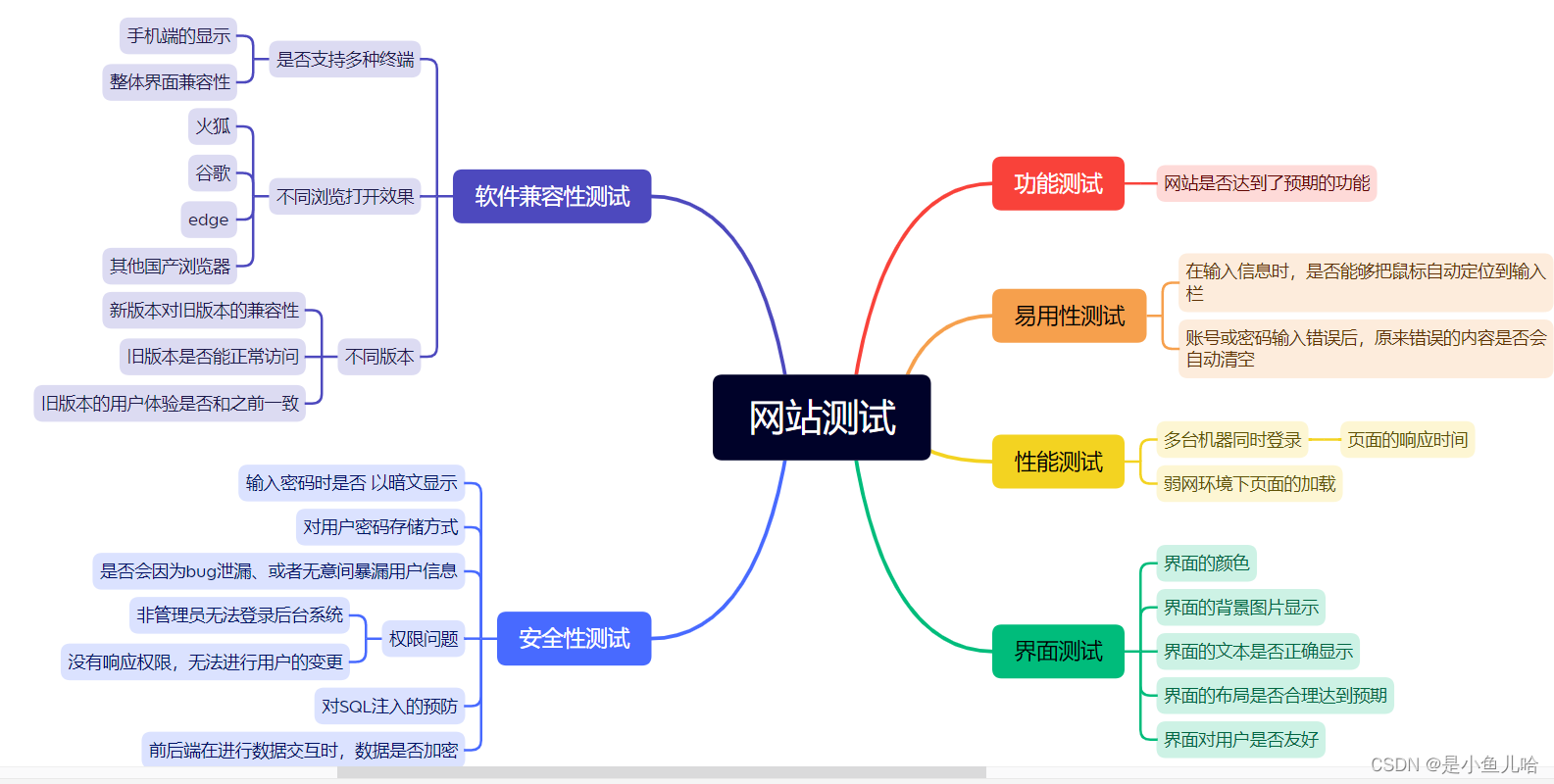
户籍管理系统测试用例
目录 一、根据页面的不同分别设计测试用例 登录页面 用户信息列表 用户编辑页面 用户更新页面 二、根据目的不同分别设计测试用例 一、根据页面的不同分别设计测试用例 上图是针对一个网站的测试,按照页面的不同分别来设计对应的测试用例。 登录页面 用户信息列…...
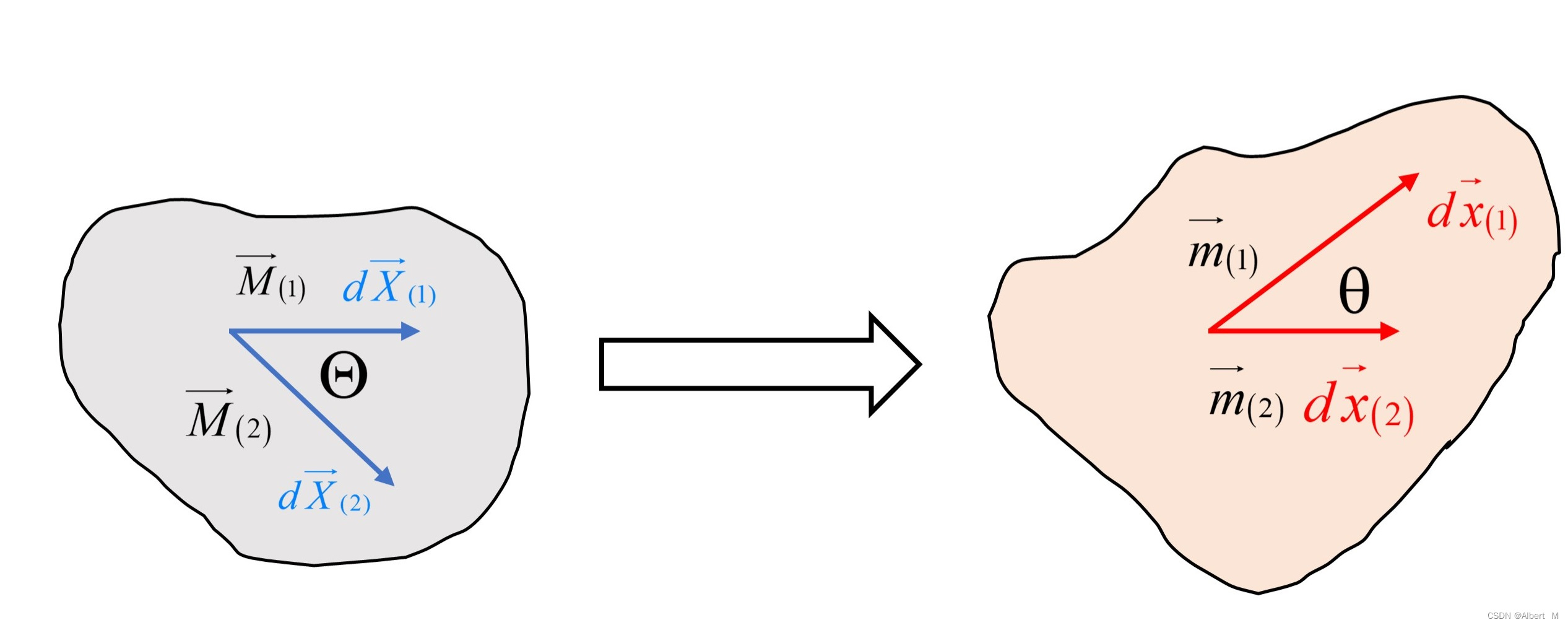
(三)代表性物质点邻域的变形分析
本文主要内容如下:1. 伸长张量与Cauchy-Green 张量2. 线元长度的改变2.1. 初始/当前构型下的长度比2.2. 主长度比与 Lagrange/Euler 主方向2.3. 初始/当前构型下任意方向的长度比3. 线元夹角的改变4. 面元的改变5. 体元的改变1. 伸长张量与Cauchy-Green 张量 由于变…...
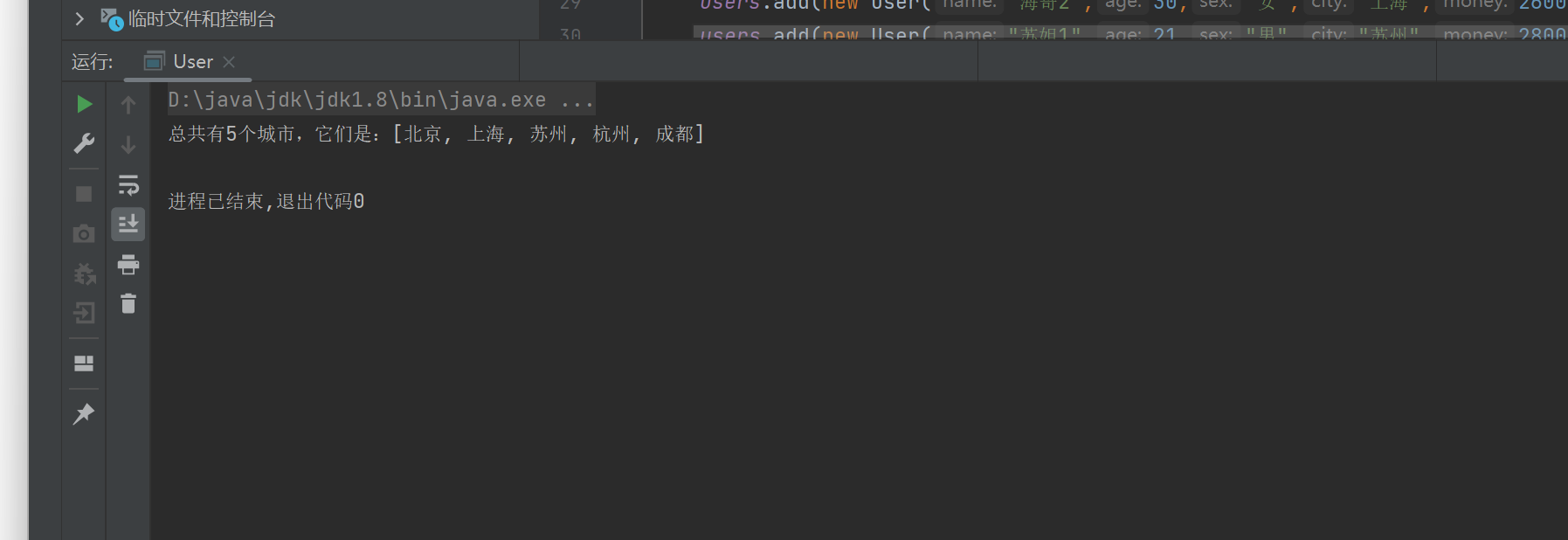
Stream操作流 练习
基础数据:Data AllArgsConstructor NoArgsConstructor public class User {private String name;private int age;private String sex;private String city;private Integer money; static List<User> users new ArrayList<>();public static void m…...

【模拟集成电路】宽摆幅压控振荡器(VCO)设计
鉴频鉴相器设计(Phase Frequency Detector,PFD)前言一、VCO工作原理二、VCO电路设计VCO原理图三、压控振荡器(VCO)测试VCO测试电路图瞬态测试(1)瞬态输出(2)局部放大图&a…...

《英雄编程体验课》第 13 课 | 双指针
文章目录 零、写在前面一、最长不重复子串1、初步分析2、朴素算法3、优化算法二、双指针1、算法定义2、算法描述3、条件1)单调性2)时效性三、双指针的应用1、前缀和问题2、哈希问题3、K 大数问题零、写在前面 该章节节选自 《夜深人静写算法》,主要讲解最基础的枚举算法 ——…...
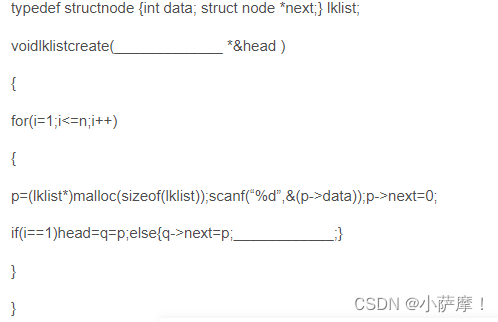
DS期末复习卷(十)
一、选择题(24分) 1.下列程序段的时间复杂度为( A )。 i0,s0; while (s<n) {ssi;i;} (A) O(n^1/2) (B) O(n ^1/3) © O(n) (D) O(n ^2) 12…xn xn^1/2 2.设某链表中最常用的…...

QT+OpenGL模板测试和混合
QTOpenGL模板测试和混合 本篇完整工程见gitee:QtOpenGL 对应点的tag,由turbolove提供技术支持,您可以关注博主或者私信博主 模板测试 当片段着色器处理完一个片段之后,模板测试会开始执行。和深度测试一样,它可能会丢弃片段&am…...

《英雄编程体验课》第 11 课 | 前缀和
文章目录 零、写在前面一、概念定义1、部分和2、朴素做法3、前缀和4、前缀和的边界值5、边界处理6、再看部分和二、题目描述1、定义2、求解三、算法详解四、源码剖析五、推荐专栏六、习题练习零、写在前面 该章节节选自 《算法零基础100讲》,主要讲解最基础的算法 —— 前缀和…...

Java学习--多线程2
2.线程同步 2.1卖票【应用】 案例需求 某电影院目前正在上映国产大片,共有100张票,而它有3个窗口卖票,请设计一个程序模拟该电影院卖票 实现步骤 定义一个类SellTicket实现Runnable接口,里面定义一个成员变量:privat…...
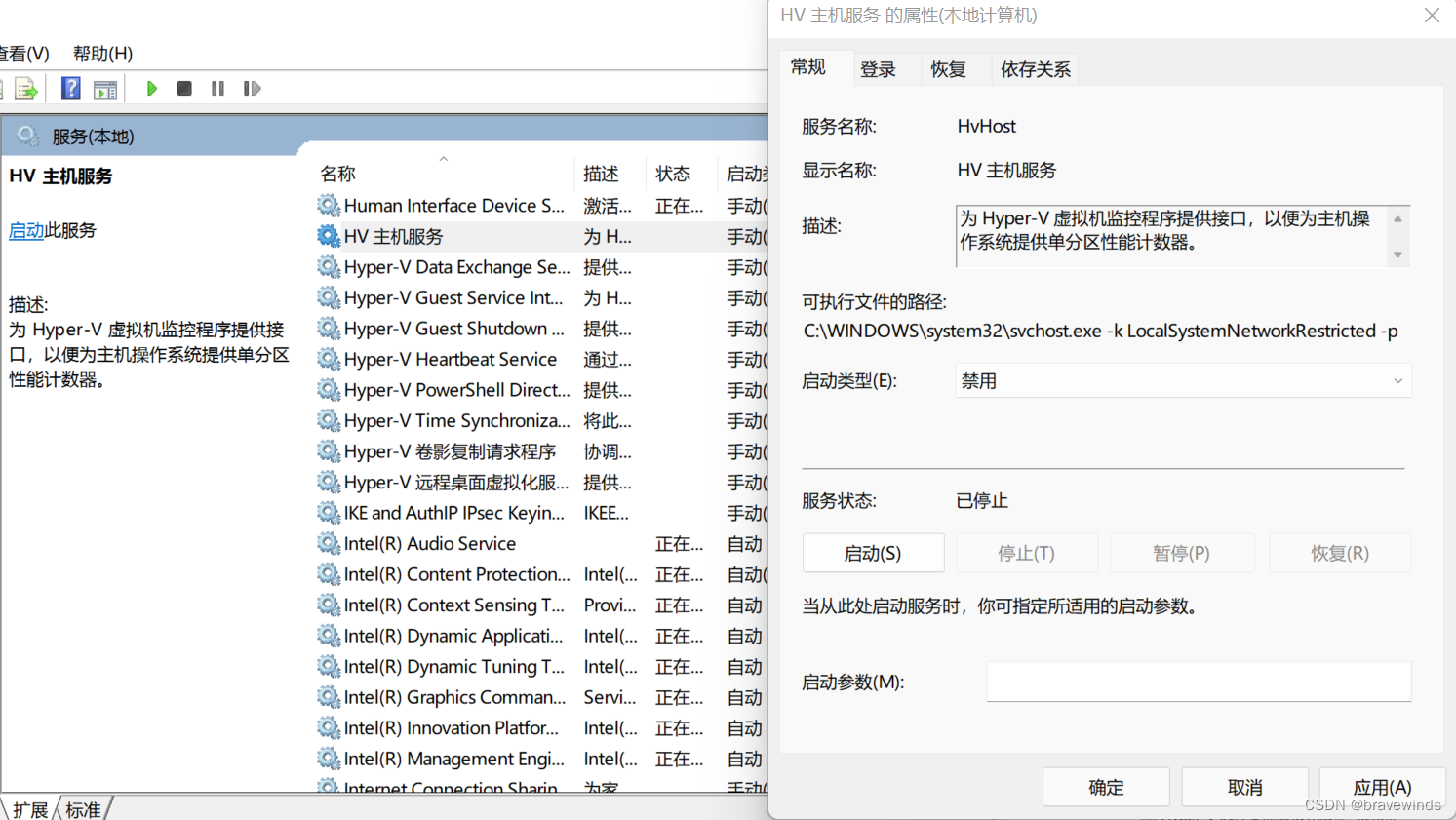
【Virtualization】Windows11安装VMware Workstation后异常处置
安装环境 Windows 11 专业版 22H2 build 22621.1265 VMware Workstation 17 Pro 17.0.0 build-20800274 存在问题 原因分析 1、BIOS未开启虚拟化。 2、操作系统启用的虚拟化与Workstation冲突。 3、操作系统启用内核隔离-内存完整性保护。 处置思路 1、打开“资源管理器”…...
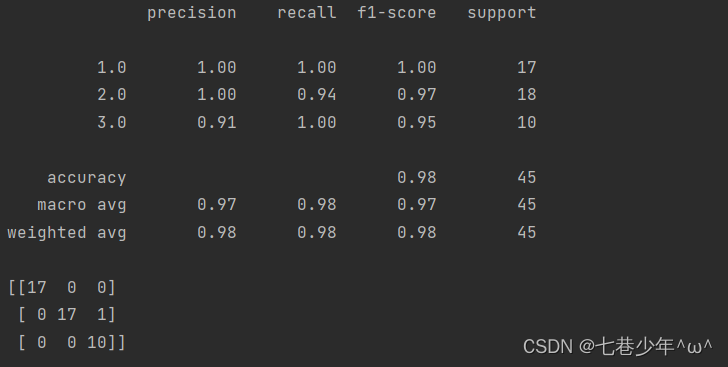
第四章.神经网络—BP神经网络
第四章.神经网络 4.3 BP神经网络 BP神经网络(误差反向传播算法)是整个人工神经网络体系中的精华,广泛应用于分类识别,逼近,回归,压缩等领域,在实际应用中,大约80%的神经网络模型都采用BP网络或BP网络的变化…...
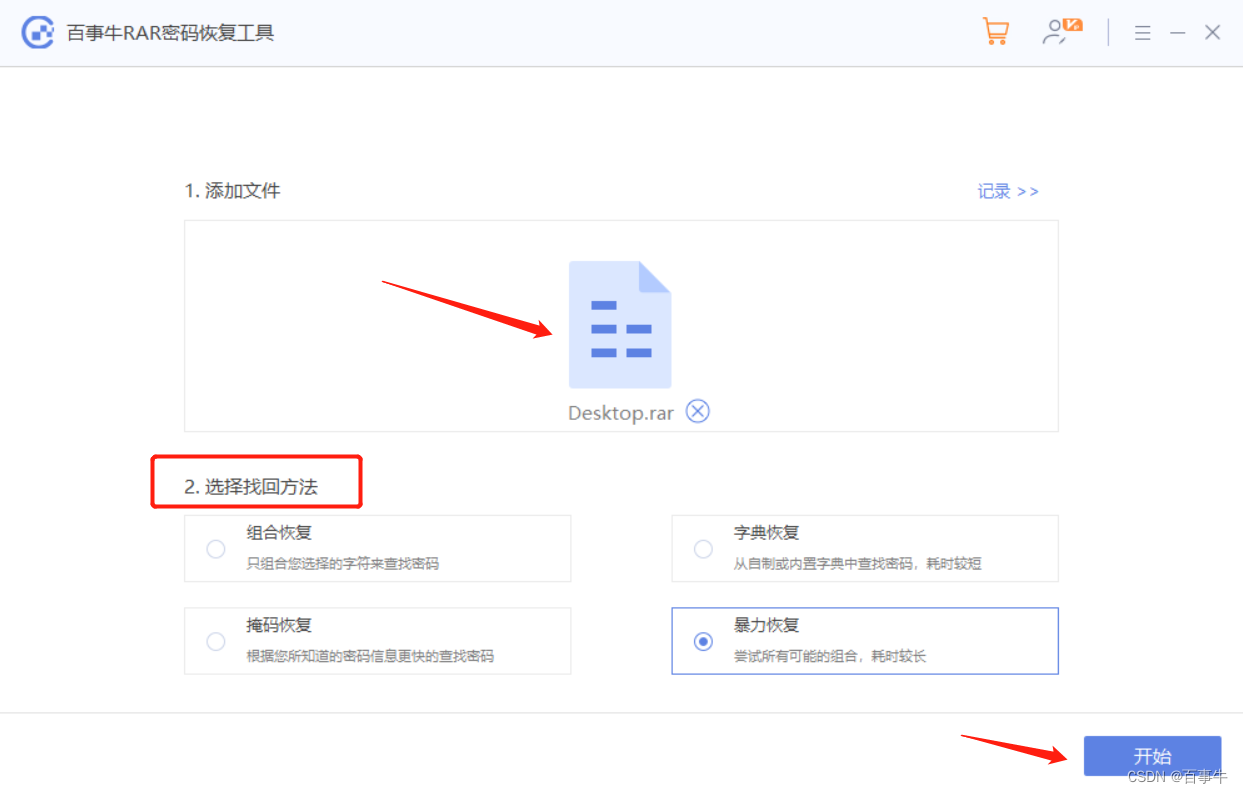
如何压缩RAR格式文件?
RAR是我们日常生活工作中经常用到的压缩文件格式之一,那么RAR文件如何压缩呢? 不管压缩哪种格式的压缩文件,我们都需要用到压缩软件。针对RAR格式,我们可以选择最常见的WinRAR,当然如果有同样适用于RAR格式的压缩软件…...
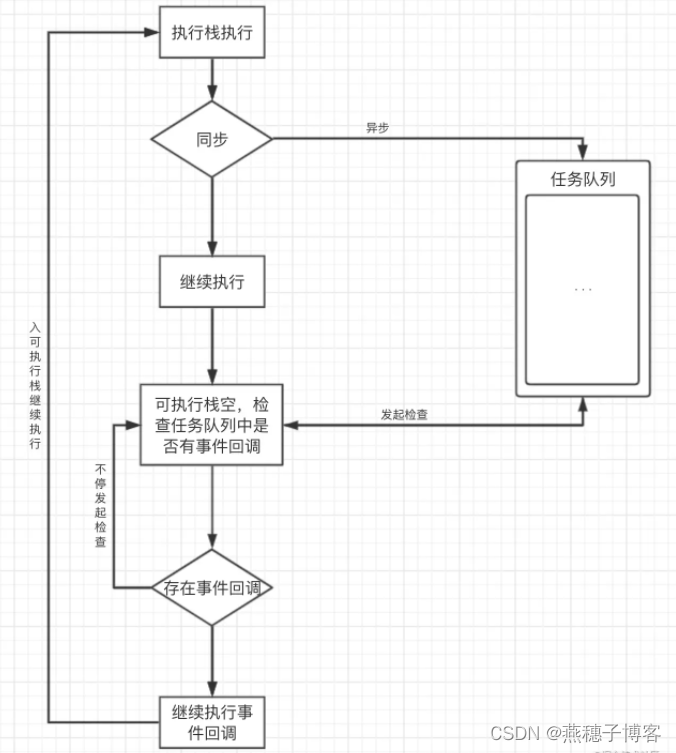
JS 执行机制 详解(附图)
一、JS是单线程JS语言的一大特点就是单线程,也就是说,同一个时间只能做一件事。这是JS这门脚本语言诞生的使命所致——用来处理页面中用户的交互,以及操作DOM而诞生的。单线程就意味着,所有任务需要排队,前一个任务结束…...

华为OD机试真题Java实现【 计算面积】真题+解题思路+代码(20222023)
计算面积 绘图机器的绘图笔初始位i在原点(0.0)。 机器启动后其绘图笔按下面规则绘制直线: 1 )尝试沿着横向坐标轴正向绘制直线,直到给定的终点值E, 2 )期间可通过指令在纵坐标轴方向进行偏移。井同时绘制直线,偏移后按规则1绘制直线;指令的格式为X offsetY。表示在横坐标X…...
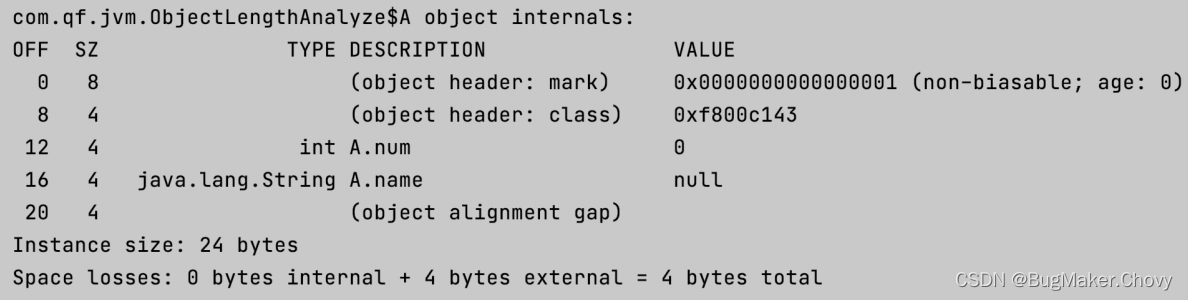
【JVM】运行时数据区与对象的创建流程
4、运行时数据区 4.1、运行时数据区介绍 运行时数据区也就是JVM在运⾏时产生的数据存放的区域,这块区域就是JVM的内存区域,也称为JVM的内存模型——JMM 堆空间(线程共享):存放new出来的对象 元空间(线程共…...
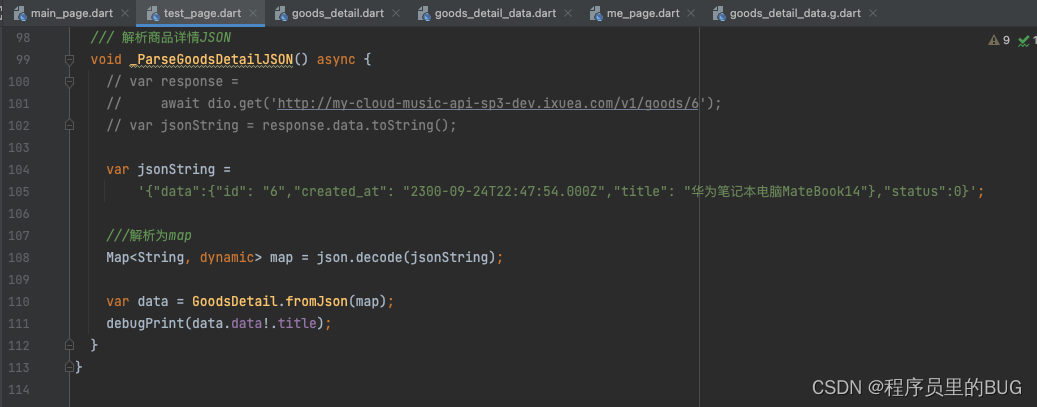
flutter- JSON解析框架使用方法json_serializable
对于目前来说,大部分的API网络请求的通讯内容数据格式都是JSON。JSON返回的都是字符串,假如要取到data里面的id,去直接字符串截取肯定是不行的,要通过一定的方式把它解析成Map或者解析成对象,再去处理它。像一些简单的…...
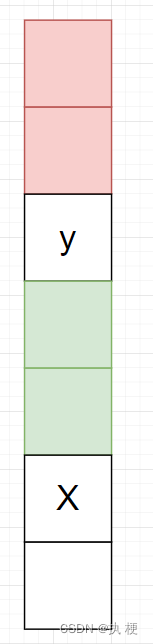
第十三届蓝桥杯国赛 C++ B 组 J 题——搬砖(AC)
目录1.搬砖1.题目描述2.输入格式3.输出格式4.样例输入5.样例输出6.数据范围7.原题链接2.解题思路3.Ac_code1.搬砖 1.题目描述 这天,小明在搬砖。 他一共有 nnn 块砖, 他发现第 iii 砖的重量为 wiw_{i}wi, 价值为 viv_{i}vi 。他突然想从这些 砖中选一些出来从…...

Spring Cloud Nacos源码讲解(十)- Nacos服务端服务发现处理
Nacos集群数据同步 当我们有服务进行注册以后,会写入注册信息同时会触发ClientChangedEvent事件,通过这个事件,就会开始进行Nacos的集群数据同步,当然这其中只有有一个Nacos节点来处理对应的客户端请求,其实这其中…...
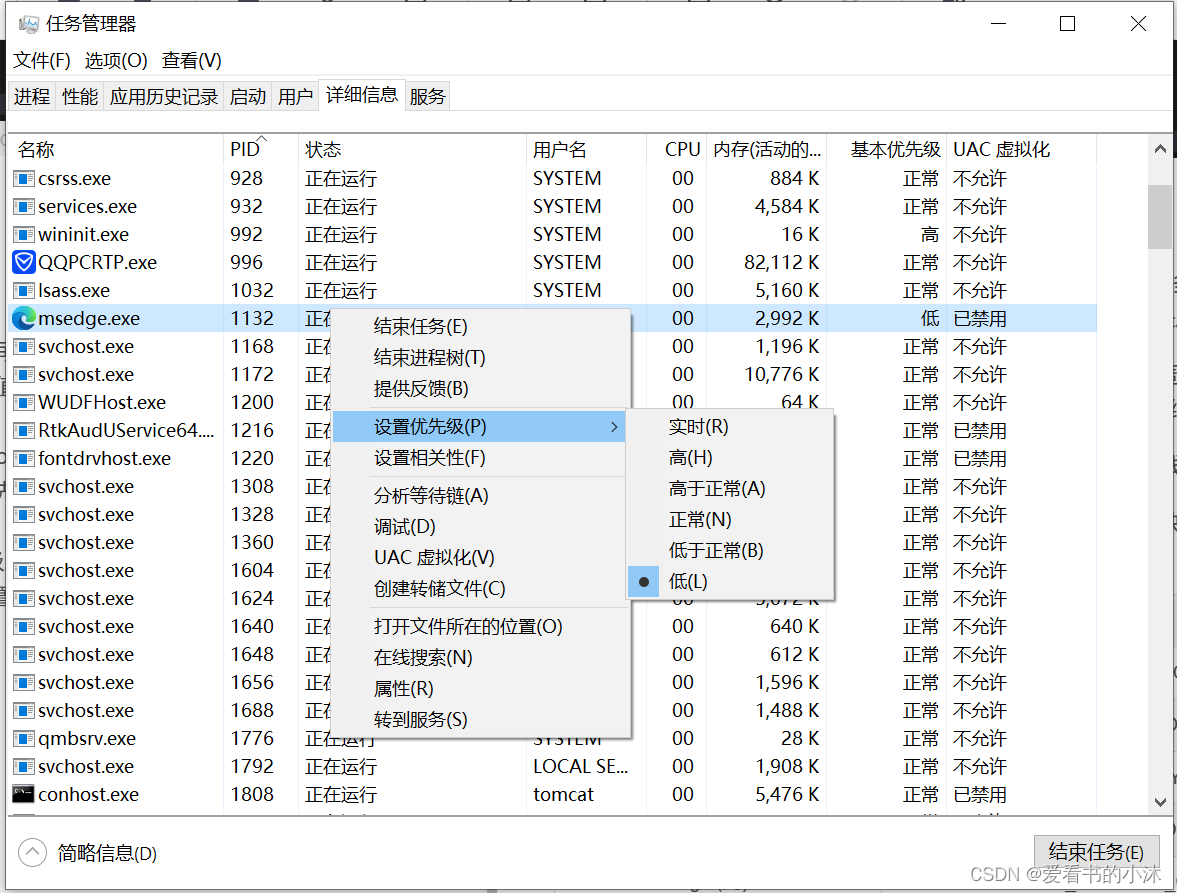
C++ 修改程序进程的优先级(Linux,Windows)
文章目录1、Linux1.1 常用命令1.1.1 不占用终端运行和后台运行方式1.1.2 查询进程1.1.3 结束进程1.1.4 优先级命令1.2 C 代码示例1.2.1 代码一1.2.2 代码二2、Windows2.1 简介2.2 函数声明2.3 C 代码示例2.3.1 代码一2.3.2 代码二结语1、Linux 1.1 常用命令 1.1.1 不占用终端…...
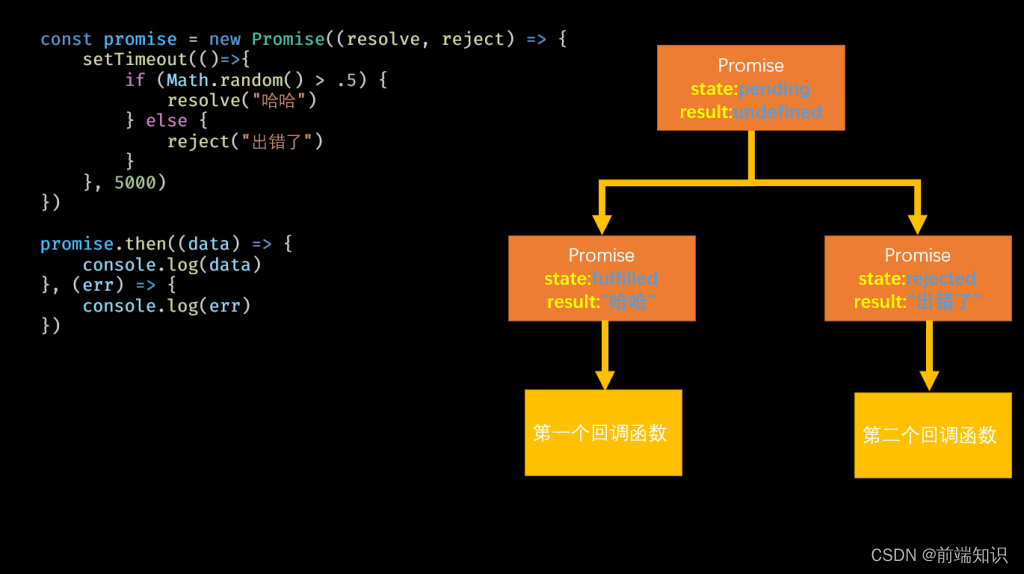
同步和异步promise
进程和线程进程(厂房):程序的运行环境线程(工人):进行运算的东西同步和异步同步:一件事干完才去干下一件事,前面的代码不执行,后面的代码也不执行。同步的代码可能会出现…...
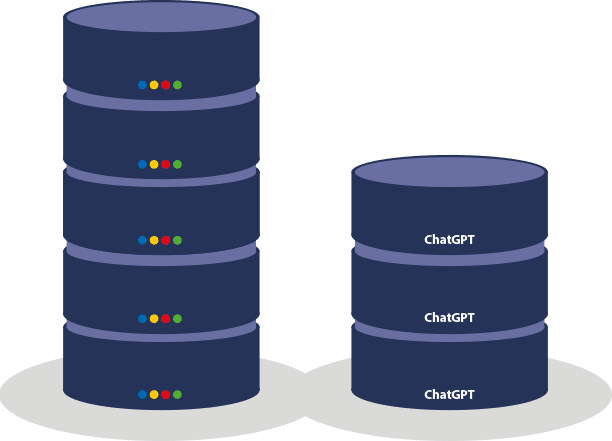
CHATGPT是新的“搜索引擎终结者”吗?百度是否慌了
ChatGPT 以其非凡的自然语言处理 (NLP) 能力和清晰的响应风靡全球,有望带来一场重大的技术革命。在不知不觉中,叙事转向了ChatGPT与百度的对决,因为来自OpenAI的智能和健谈的聊天机器人已经慢慢获得了“潜在的百度终结…...

力扣-订单最多的客户
大家好,我是空空star,本篇带大家了解一道简单的力扣sql练习题。 文章目录前言一、题目:586. 订单最多的客户二、解题1.正确示范①提交SQL运行结果2.正确示范②提交SQL运行结果3.正确示范③提交SQL运行结果4.正确示范④提交SQL运行结果5.其他总…...
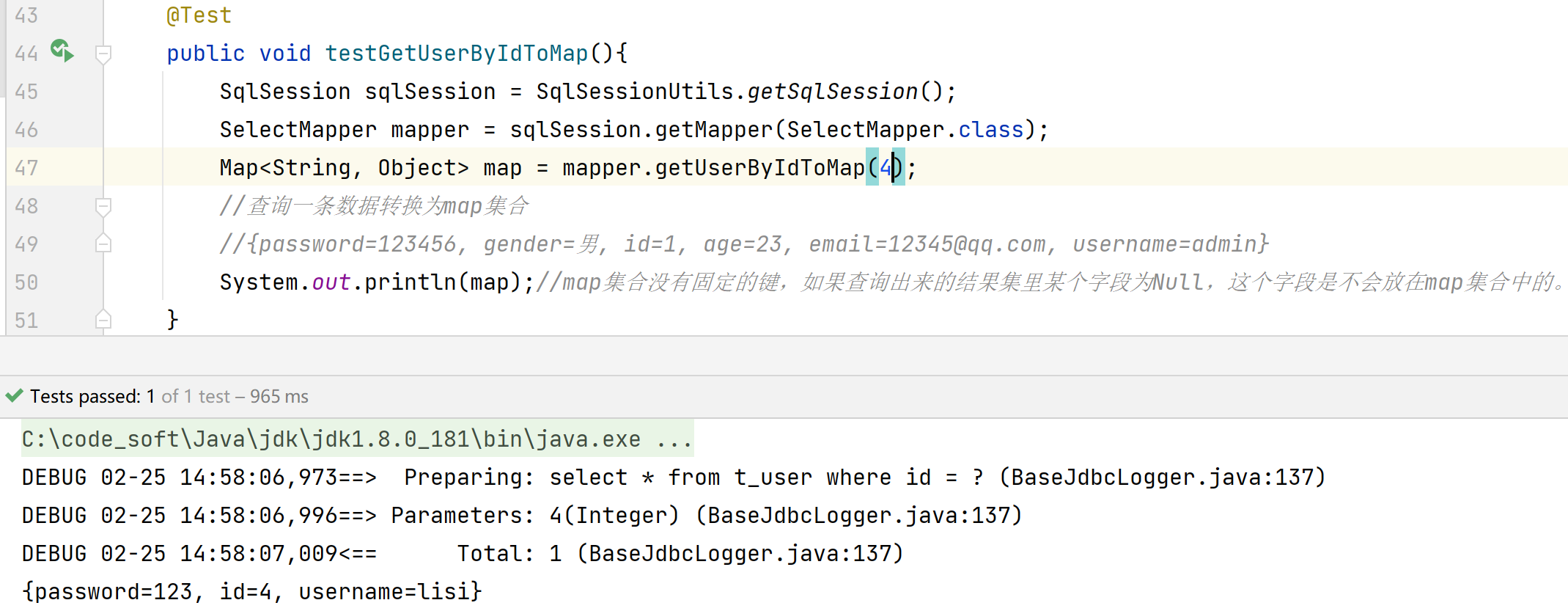
MyBatis学习笔记(六) —— MyBatis的各种查询功能
6、MyBatis的各种查询功能 6.1、查询一个实体类对象 SelectMapper.java接口 /*** 根据用户id查询用户信息* param id* return*/ User getUserById(Param("id") int id);SelectMapper.xml <!--User getUserById(Param("id") int id)--> <selec…...
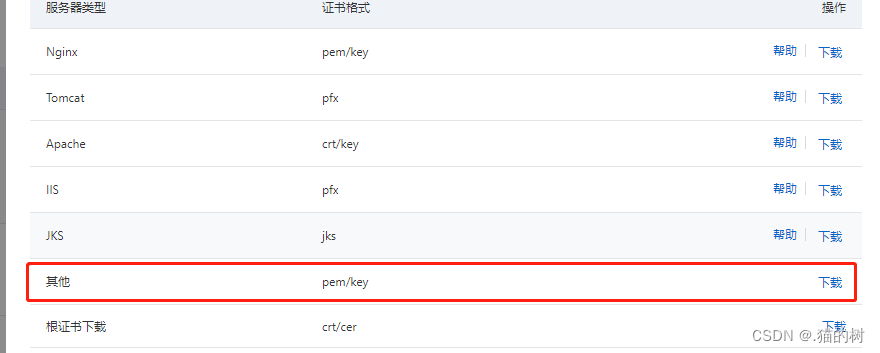
2023年最新详细教程!手把手教你搭建Hexo + GitLab个人博客
文章目录前言一、安装和配置环境1.安装 Git2.安装 Node.js二、新建博客项目1.GitLab配置CI/CD自动化部署1.1 GitLab新建项目1.2 GitLab自建Runners1.2.1 下载gitlab-runner1.2.2 注册Runners1.2.3 安装Runners并启动1.3 添加.gitlab-ci.yml文件2.拉取和推送hexo blog2.1 拉取he…...
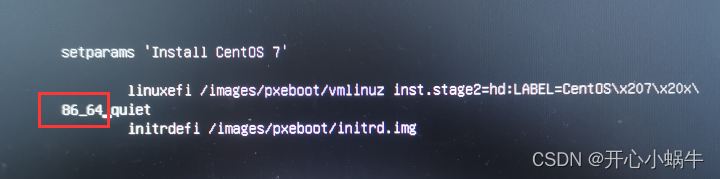
centos7安装
centos7安装制作U盘启动盘下载镜像下载 UltralISO制作启动盘使用U盘安装系统修改模式为 UEFI调整BOOT option保存重启进入安装界面安装图形界面安装搜狗输入法制作U盘启动盘 下载镜像 去官网下载镜像,找到 mirrors链接(速度快) 选择一个中…...
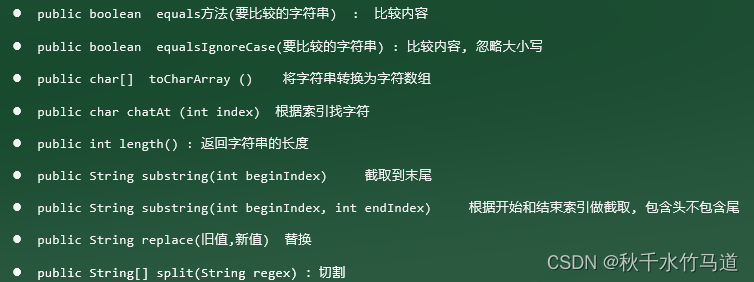
java String类(超详细,含常用方法、面试题,内存图,案例)
String类一、String类的特点二、String 类的常见构造方法三、String常见的面试题1.字符串常量池2.String s "abc"与String s new String("abc")区别3.字符拼接4.常量优化机制四、String常用方法1. 比较字符串内容2. 遍历字符串3.截取字符串4.替换字符串5…...
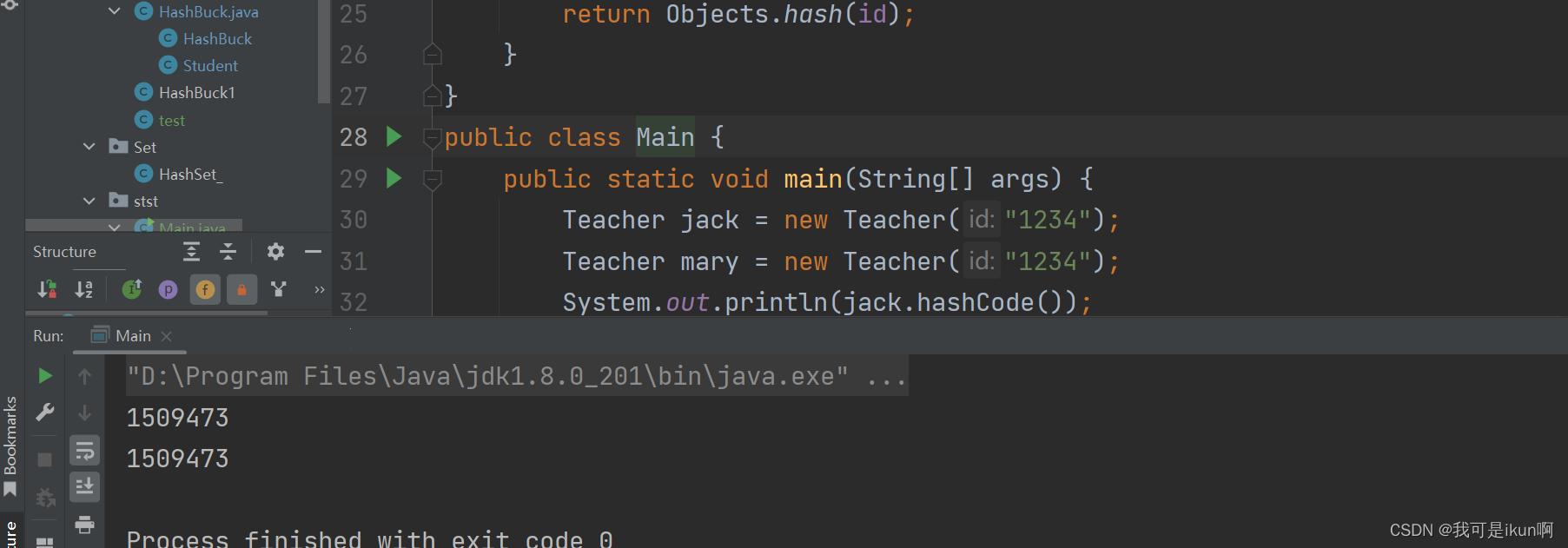
哈希表以及哈希冲突
目录 哈希表 哈希冲突 1. 冲突发生 2. 比较常见的哈希函数 3. 负载因子调节(重点) 散列表的载荷因子概念 负载因子和冲突率的关系 冲突-解决-闭散列 线性探测 二次探测 冲突-解决-开散列 结尾 我们在前面讲解了TerrMap(Set)的底层是一个搜索…...
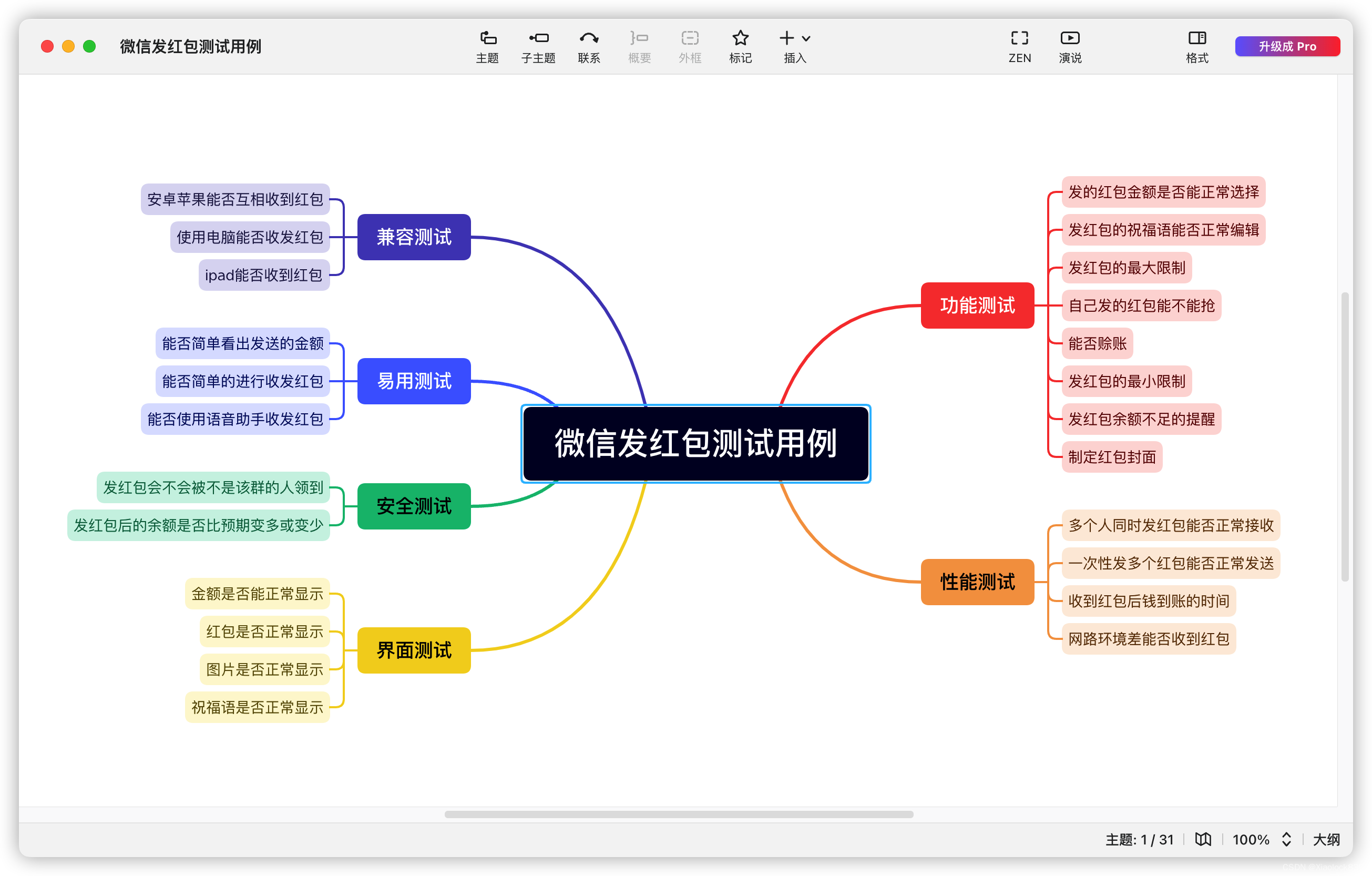
测试——基本概念
概念 测试和调试有以下几点区别: 测试是测试人员进行的工作,调试是开发人员调试是发现并解决问题,测试只是发现问题测试贯穿于整个项目的生命周期,而调试主要在编码阶段 测试人员一般有如下的工作: 需求分析&#x…...
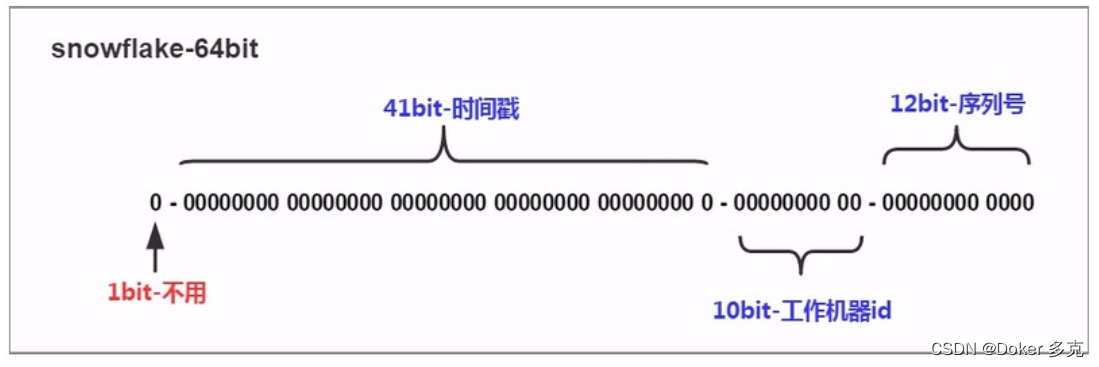
SnowFlake 雪花算法和原理(分布式 id 生成算法)
一、概述 SnowFlake 算法:是 Twitter 开源的分布式 id 生成算法。核心思想:使用一个 64 bit 的 long 型的数字作为全局唯一 id。算法原理最高位是符号位,始终为0,不可用。41位的时间序列,精确到毫秒级,41位…...
